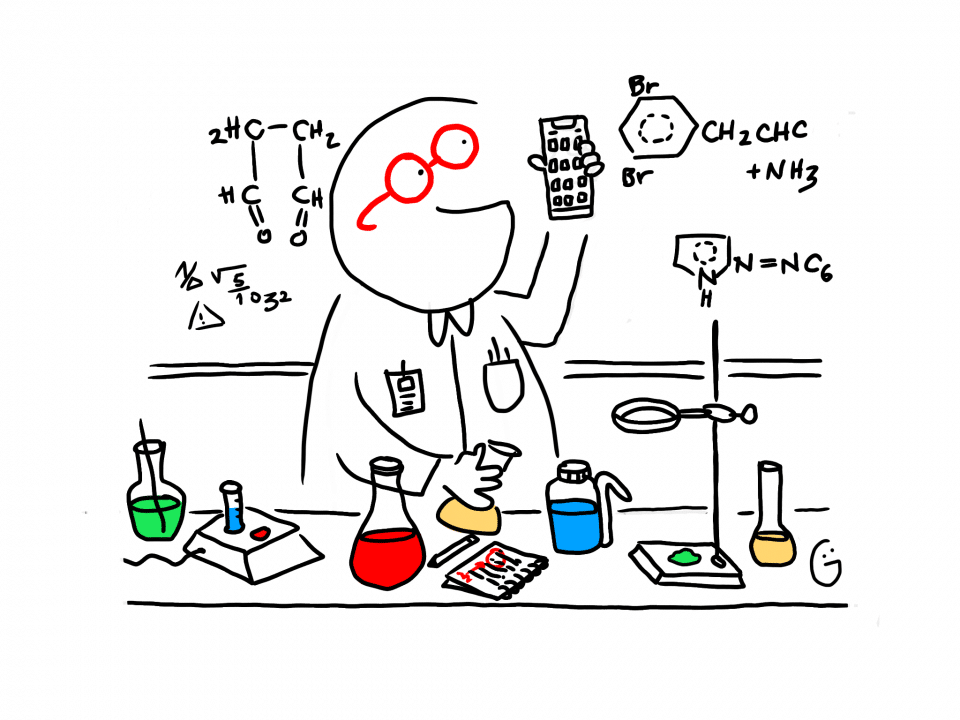Vous êtes nombreux à utiliser un ordinateur sous Chrome OS. Que ce soit avec un Chromebook, une Chromebox ou simplement sur un PC en ayant installé CloudReady. Après la découverte de cet environnement, la majorité d’entre-vous aime bien aller fouiller dans les arcanes de la machine, pour savoir ce qu’elle a dans le ventre. Une manière de s’approprier l’ordinateur et le système d’exploitation. Une telle démarche s’appuie dans une logique de mieux comprendre l’environnement. Les informations que Chrome OS proposent à ce niveau ne sont pas dispersées, mais rangées dans différentes rubriques. Justement, voici une extension vous permettant d’un seul coup d’œil de connaître les informations systèmes de l’ordinateur gérant Chrome et Chrome OS.
[winamaz ean= »4710886234968″ template= »horizontal »]
Connaître l’ordinateur pour mieux l’employer
Pour utiliser au mieux un ordinateur, il est logique que l’on sache ce qu’il a dans le ventre. Surtout quand on l’emploi avec un système d’exploitation que l’on ne maitrise pas encore. Pour ce qui nous intéresse Chrome OS présente dans les paramètres de multiples informations. Cela concerne autant le réseau Wifi et le Bluetooth comme les périphériques, mais également des informations systèmes. Dans ce dernier cas, nous avions ici même présenté les fonctions liées au système comme à la connectivité.
Il existe bien sur deux applications sous Chrome OS affichant des informations systèmes. Elles se complètent d’une certaine manière et se doivent d’être dans les applications obligatoirement installées sur un Chromebook ou tout autre ordinateur fonctionnant sous Chrome OS.
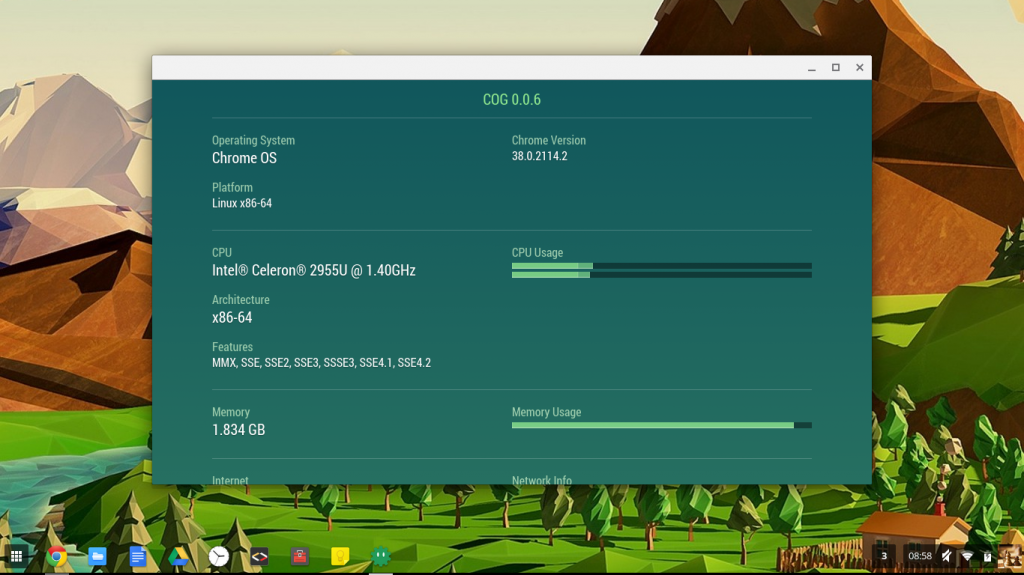
La première a pour nom Cog – System Info Viewer et son auteur François Beaufort est connu pour avoir plongé petit dans le code source de Chromium. Cette application fonctionne aussi bien sous Android que sous Chrome OS. Pour des informations complémentaires, je vous renvoie à cet article de Nicolas qui vous présentant COG.
La seconde application s’appelle tout simplement System et a été développé par Dirk Einecke. La encore Nicolas l’avait présenté en son temps. Comme pour la précédente application les informations suivantes sont affichées :
- – Mémoire
- – Système opérateur
- – Connecté déconnecté
- – L’état d’inactivité de la machine
- – Stockage
- – Affichage
- – Réseau
- – Galeries de médias
- – (inactif) Emplacement actuel (latitude et longitude avec carte)
Une application qui scrute son ordinateur
L’application InfoSys fonctionne sur tout ordinateur employant Chrome, soit la majorité des outils informatiques actuellement sur la marché. Elle a ainsi été testée sûr Chrome OS, Linux (Ubuntu, Mint et Debian), Mac OS et Windows 8.1 (virtuel en parallèle). Bref, l’ensemble des systèmes d’exploitations sur la marché. C’est ce qui fait tout son intérêt de l’utiliser.
Pour installer cette application, cliquer sur le lien ci-dessous.
Une fenêtre s’affiche vous indiquant les informations qu’elle va scruter.
L’installation terminée, appuyer seulement sur la touche Tout du clavier, taper le nom de l’application et double-cliquer sur l’icône pour la lancer. Si vous désirez garder celle-ci dans l’étagère, il suffit de l’épingler. Une fenêtre flottante s’affiche contenant quatre rubriques :
Main affiche ce qui concerne la mémoire du système, ainsi que des informations sur le CPU et l’emploi de chaque cœur.
Dans la section Storage est affiché tout disque externe à l’ordinateur. Il semble qu’il soit impossible de l’éjecter.
La fenêtre Display affiche les écrans connectés
A la section Display vous allez voir s’afficher les informations techniques de l’écran de votre Chromebook, comme tout écran externe de brancher.
Dans la section System, le système d’exploitation est détaillé.
Alors pourquoi utiliser cette application pour avoir des informations systèmes, allez-vous dire ? Elle est simple dans son emploi, comme les deux précédentes applications, d’une lecture facile et rapide là encore comme les deux précédentes application. Mais, n’oublions pas que le pluralisme même au niveaux des applications permet de faire le choix de celle que l’on va apprécier. Cela invite aussi aux autres développeurs à nous proposer des applications toujours plus parfaites.
[winamaz single= »B08CR5RTLL » template= »horizontal »]
Connaître les informations systèmes de l’ordinateur gérant Chrome et Chrome OS
L’application InfoSys étant multiplateforme à partir du moment où vous utilisez le navigateur web Chrome, vous allez ainsi pouvoir l’employer sur n’importe quel ordinateur. Pas besoin de sortir de saint-Cyr pour savoir cliquer sur chaque section donnant les informations systèmes. Bref, c’est simple, intuitif et utile. Que demander de plus ?
Allez-vous installer cette application sur votre ordinateur ? Vous semble-t-elle utile ?